PPT文件是经常会使用到的文件之一,如果我们想要将电脑上下载的PPT文件转换成PDF文件,那么我们应该怎么进行转换?电脑里下载的PPT转换成PDF文档怎么转?接下来,就来告诉大家电脑上下载的PPT文件转换成PDF文档的方法。
问题分析:
如果想要将电脑上下载的PPT文档转换成PDF文档,那么利用迅捷PDF转换器进行转换,即可轻松的将PPT文档转换成PDF文档。迅捷PDF转换器是一款超级简单的文件转换器,这款软件可以对PPT、PDF、Word、Excel等常用的文件格式进行相互的转换,而且这款软件的操作也很简单,以下就是使用这款软件将PPT转换成PDF文档的操作过程。
解决方法:
1、首先需要通过浏览器搜索,在电脑上下载迅捷PDF转换器。
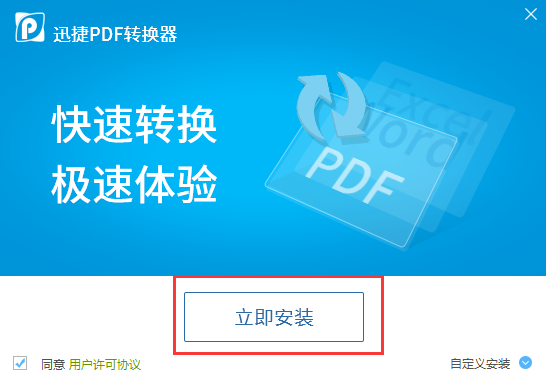
2、接下来运行这款文件转换器,打开软件之后,需要点击界面当中的“其他文件转换成PDF”选项,然后再选择里面的“PPT转PDF”功能,即可进行PPT转PDF文档操作。
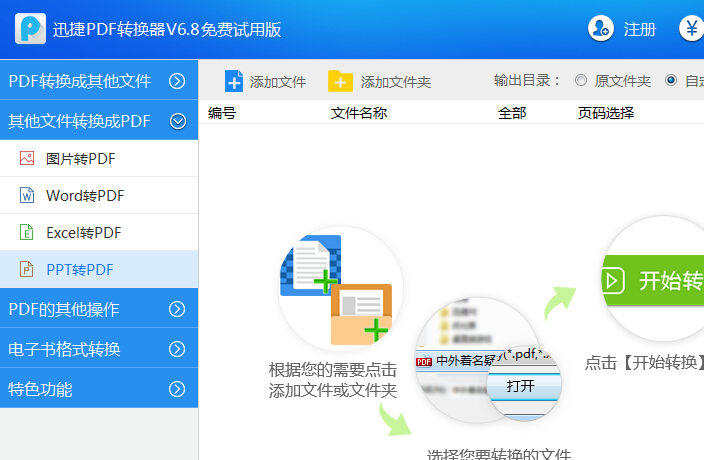
3、之后点击软件下方的“添加文件”按钮,将需要进行转换的PPT文件添加到软件界面里。
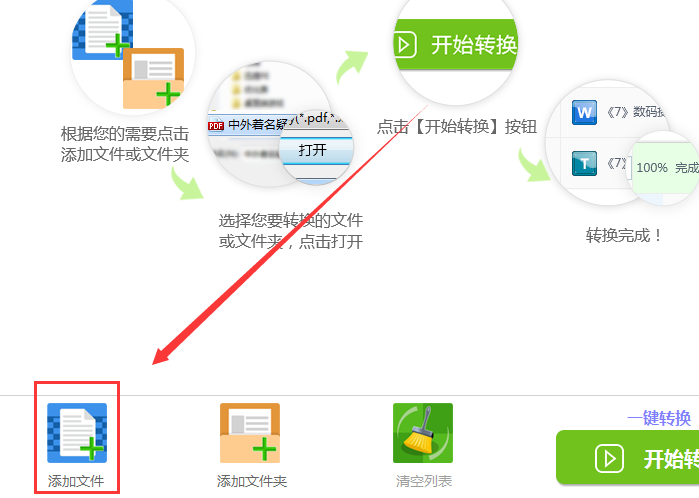
4、PPT文档添加完成后,点击“开始转换”按钮,将PPT文件转换成PDF文档。
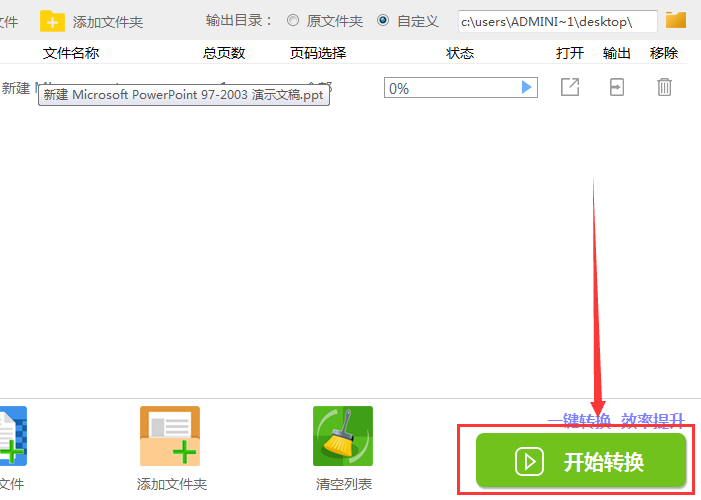
只需要按照上述方法进行转换,就可以成功的将电脑里下载的PPT转换成PDF文档,除此之外,如果大家想要将Word、Excel、图片转换成PDF文档,也可以利用这款软件进行转换。
延伸阅读:PDF转换成Excel后变空白了怎么办
除了将PPT转换成PDF之外,将PDF转换成Excel也是经常需要进行的操作,有不少朋友反映将PDF转Excel出现了空白的情况,这里在延伸阅读中给出了解决方法,大家可以参考。

